- Android
- iOS
원격 촬영
화상과 동영상을 원격으로 촬영하려면 카메라 탭에서 원격 촬영을 누릅니다.
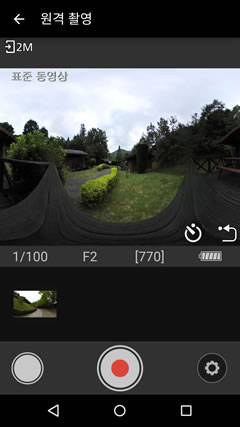
원격 촬영
원격 촬영 시 Wi-Fi를 사용하며 원격 촬영 컨트롤이 표시되면 Wi-Fi 연결이 자동으로 설정됩니다. Wi-Fi로 전환하라는 메시지가 표시되면 OK를 누릅니다. 장치를 Wi-Fi로 전환할 수 없다면 연결 탭의 연결 옵션 섹션에서 Wi-Fi 액세스 허용을 사용하도록 설정합니다.
촬영 화면
촬영 화면은 연결된 카메라 유형에 따라 다릅니다.


원격 촬영
원격 촬영에서는 Wi-Fi를 사용합니다. 현재 카메라가 Wi-Fi로 연결되어 있지 않을 경우 원격 촬영을 누르면 Wi-Fi 연결 대화 상자가 표시됩니다. iOS의 설정 > Wi-Fi 아래에서 카메라 SSID를 선택하면 Wi-Fi 연결이 실행됩니다(메시지가 표시되면 암호를 입력할 것. 기본값은 “NikonKeyMission”). 그런 다음 원격 촬영을 다시 누르면 원격 촬영이 시작됩니다.
촬영 화면
촬영 화면은 연결된 카메라 유형에 따라 다릅니다.


 뒤로 버튼: 카메라 탭으로 돌아갑니다.
뒤로 버튼: 카메라 탭으로 돌아갑니다. 다운로드 크기:
다운로드 크기:  라이브 뷰 화면: 카메라 렌즈를 통한 보기입니다. 360° 구면 콘텐츠를 기록할 때 화면을 밀어서 방향을 선택할 수 있습니다. 360° 구면 동영상이 녹화되는 동안에는 라이브 뷰를 사용할 수 없습니다.
라이브 뷰 화면: 카메라 렌즈를 통한 보기입니다. 360° 구면 콘텐츠를 기록할 때 화면을 밀어서 방향을 선택할 수 있습니다. 360° 구면 동영상이 녹화되는 동안에는 라이브 뷰를 사용할 수 없습니다. 셀프타이머 버튼:
셀프타이머 버튼:  초점 다시 맞추기(360° 구면만 해당): 시작 보기로 돌아갑니다.
초점 다시 맞추기(360° 구면만 해당): 시작 보기로 돌아갑니다. 촬영 정보: 셔터 속도, 조리개 및 기타 촬영 정보입니다.
촬영 정보: 셔터 속도, 조리개 및 기타 촬영 정보입니다. 최근 사진: 최근 사진이 썸네일 화상으로 표시됩니다. 버튼을 눌러 전체화면으로 봅니다.
최근 사진: 최근 사진이 썸네일 화상으로 표시됩니다. 버튼을 눌러 전체화면으로 봅니다. 동영상 버튼: 버튼을 눌러 동영상을 기록합니다.
결과 보기에 대한 자세한 내용은
동영상 버튼: 버튼을 눌러 동영상을 기록합니다.
결과 보기에 대한 자세한 내용은  사진 버튼: 버튼을 눌러 사진을 촬영합니다.
사진 버튼: 버튼을 눌러 사진을 촬영합니다.